I segnalibri o preferiti di Mozilla Firefox, non sono altro che delle pagine web che navigando su internet abbiamo deciso di salvare perché interessanti.
Capita molto spesso infatti che durante la navigazione web, ci si imbatta in fantastici siti internet della quale non vorremmo scordare il nome. Spesso però, per mancanza di tempo, siamo obbligati o a lasciare decine di pagine aperte oppure ad imparare ad utilizzare al meglio questa funzione.
Senza dover digitare ogni volta l’indirizzo web per accedervi, attraverso il segnalibro basta un clic per trovarci sulla pagina prescelta. Se usiamo il browser Mozilla Firefox, aggiornato all’ultima versione, per aggiungere un segnalibro basteranno pochi click per andare sulla pagina web che vogliamo salvare tra i preferiti.
Indice Guida Gratis:
Come salvare una pagina dei preferiti su Firefox
1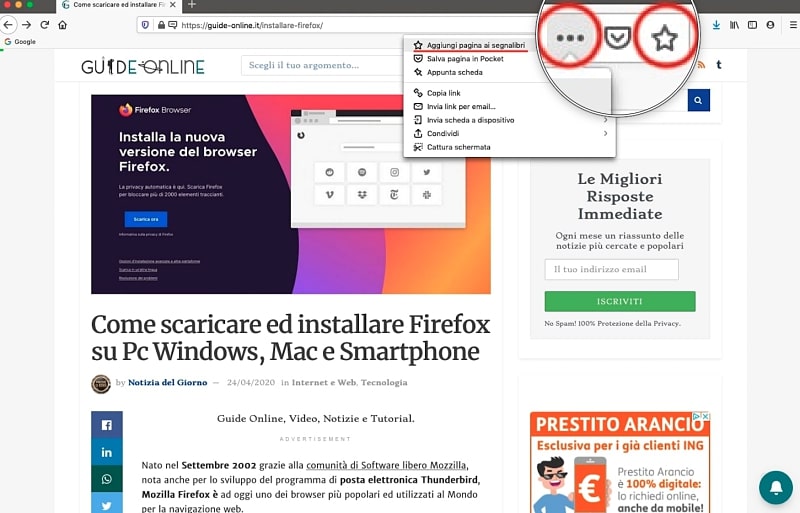
Mozilla Firefox offre agli utenti 2 possibilità per salvare una pagine web nella cartella dei preferiti. La più veloce è quella di fare click sulla stellina accanto all’indirizzo web della pagina. La seconda invece impone all’utente di cliccare sui tre puntini accanto alla barra dell’indirizzo di ricerca.
Come si può notare inserire una pagina nella cartella dei preferiti è un’operazione semplice, elementare e molto veloce, ma utilissima, perché ci permetterà di avere un accesso veloce le prossime volte che vogliamo collegarci su quella pagina web.
Infatti basterà cliccare sulla barra dei menù in alto del nostro browser Mozilla Firefox, sul pulsante ‘segnalibri’ e si aprirà un altro menù a tendina dove troviamo il segnalibro memorizzato in precedenza. Un successivo clic sul sito preferito e siamo già direzionati con la navigazione su quel portale scelto.
Cartella segnalibri Firefox: come organizzarla
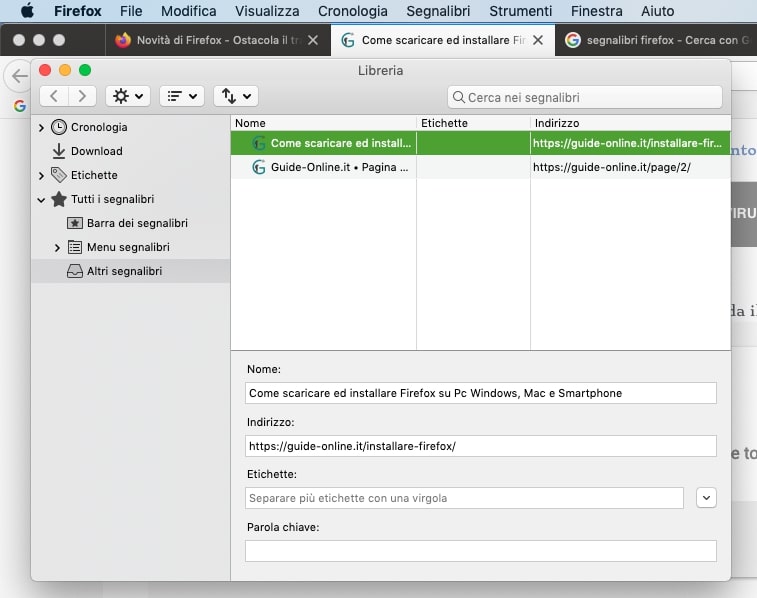
Per accedere alla cartella preferiti di Mozilla Firefox basterà aprire il browser di navigazione, premere nel menu in alto su segnalibri e selezionare la voce che più ci interessa fra: visualizza tutti i preferiti, modifica segnalibro oppure tutte le schede nei segnalibri.
I segnalibri si possono organizzare a proprio piacimento, si su windows 10, computer mac o smartphone Android o con sistema operativo Ios. Una volta effettuato l’accesso in questa sezione, potremmo creare cartelle dove raggruppare i nostri preferiti.
Esiste anche l’interessantissimo menu ‘importa e salva‘ che ci da la possibilità d’importare eventuali segnalibri già memorizzati in precedenza su internet Explorer, oppure importare i segnalibri da un file già memorizzato in precedenza, infatti quando vogliamo possiamo sempre fare un backup dei nostri siti web preferiti e salvarli in un unico file. Come si può intuire, sono operazioni molto semplici ma delle volte un po’ nascoste, per questo attraverso questa guida sui segnalibri del browser Firefox, cerchiamo di rendere il tutto più semplice e visibile.
Salvataggio automatico dei Segnalibri Firefox
Un’altro aspetto importante, sempre riguardante i segnalibri, è sapere che Firefox salva automaticamente delle informazioni personali come i segnalibri, le password e le preferenze in un file chiamato profilo situato in una posizione diversa rispetto a dove è installato il programma Firefox, questo per non perdere dati preziosi nel momento in cui per un qualsiasi problema dobbiamo reinstallare il browser.
Quindi possiamo disinstallare Firefox senza perdere le nostre impostazioni come i segnalibri. Per accedere a queste informazioni è sufficiente cliccare sul tasto ‘aiuto’ presente sulla barra dei menù in alto, scegliere la voce ‘risoluzione dei problemi’ dal menù a tendina.
Ora si apre una pagina e noi clicchiamo sul pulsante ‘apri cartella’ e ci direziona in automatico in: C:Documents and SettingsDati applicazioniMozillaFirefoxProfilesxxxxxxxx.default ovvero la posizione all’interno del nostro hard disk dove troviamo i preziosi salvataggi riguardanti il browser Mozilla Firefox. I segnalibri in particolare si trovano all’interno del file places.sqlite. Quindi per qualsiasi problema riguardante Firefox, ricordate che è tutto recuperabile e non perderete nulla. Una volta finita questa procedura, potremmo personalizzare la barra di navigazione. Buona navigazione attraverso i vostri segnalibri!







